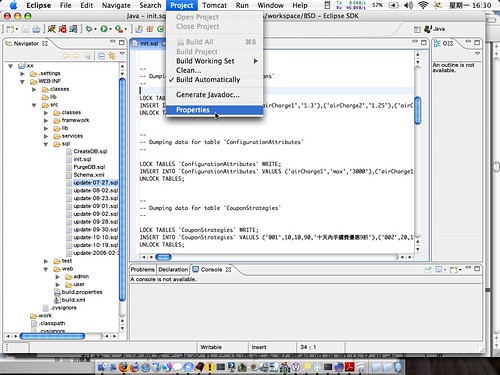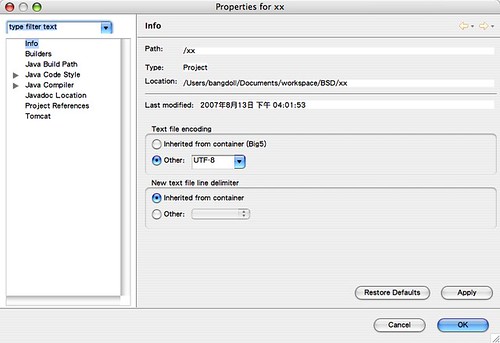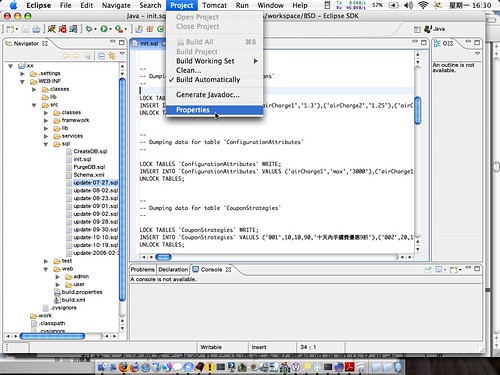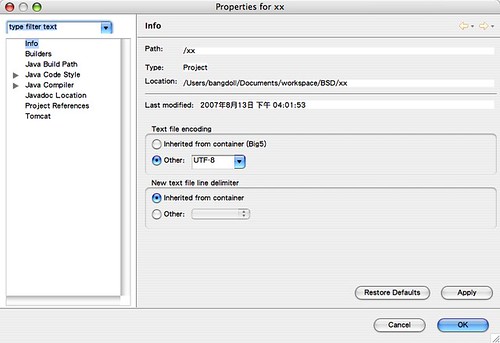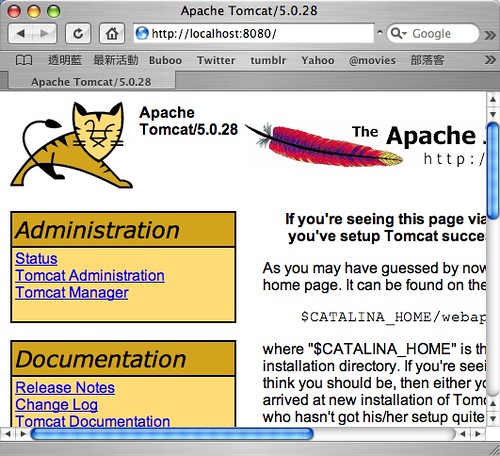步驟一:選擇Eclipse選單Project-->Preferences
步驟二:在左邊選單選擇第一個:Info,右邊會看到“Text file encoding”,在Other的下拉式選單選擇“UTF-8”即可。
bangdoll 發表在 痞客邦 留言(0) 人氣()
步驟一:選擇Eclipse選單Project-->Preferences
步驟二:在左邊選單選擇第一個:Info,右邊會看到“Text file encoding”,在Other的下拉式選單選擇“UTF-8”即可。
bangdoll 發表在 痞客邦 留言(0) 人氣()
Eclipse安裝Tomcat Plug-in步驟:
- Download Tomcat。網址:http://tomcat.apache.org/。
- 將Tomcat解壓縮。假設目錄是:/usr/local/jakarta-tomcat-5.0.28。
- Download Plug-in。網址:http://www.eclipsetotale.com/tomcatPlugin.html。
- 將Plug-in解壓縮至:應用程式/eclipse/plugins目錄。(假設eclipse的目錄是:應用程式/eclipse)
- 重新啟動Eclipse。
- 接下來將設定Eclipse。
- 選擇Eclipse選單Windows-->Preferences
- Preferences設定畫面中選擇Tomcat。
- Tomcat Vesion選擇所用的Tomcat版本。
- Tomcat home輸入Tomcat主目錄。例如:/usr/local/jakarta-tomcat-5.0.28。
- Preferences設定畫面中選擇Java-->Installed JREs。
- 確認所選擇的JRE包含JDK。不能單純只有JRE因為Tomcat在執行的時候需要JDK編譯JSP程式。(注意:因為有些Eclipse書籍並未提醒此事,造成在安裝完成後無法編譯JSP頁面)
- 在Mac OS X 10.4的版本的預設值是:1.5.0
- 我的選擇是:1.4.2
- 按下OK按鈕。
- 回到Preferences設定畫面按下OK按鈕。
- 確認工具列中有多三個Tomcat按鈕(畫面入下圖),如果沒有可依照下列步驟設定。(步驟18~20)
- 在工具列中按下滑鼠右鍵選擇Customize Perspective。
- 選擇Commands Tab。
- Avaliable Command Groups中勾選Tomcat。
- 如果需要在Shortcuts中可以點選Tomcat Project,步驟如下。(步驟22~24)
- 選擇Shortcuts Tab。
- 展開Shortcuts Categories中的Java,並點選它。
- Shortcuts的List中有個Tomcat Project,請勾選它。
使用心得:
雖然說可以在Eclipse底下直接開啟/關閉Tomcat很方便,但是就速度而言完全比不上在終端機直接下指令來得快速與簡便。
延伸閱讀:
bangdoll 發表在 痞客邦 留言(0) 人氣()
Eclipse安裝Tomcat Plug-in步驟:
- Download Tomcat。網址:http://tomcat.apache.org/。
- 將Tomcat解壓縮。假設目錄是:/usr/local/jakarta-tomcat-5.0.28。
- Download Plug-in。網址:http://www.eclipsetotale.com/tomcatPlugin.html。
- 將Plug-in解壓縮至:應用程式/eclipse/plugins目錄。(假設eclipse的目錄是:應用程式/eclipse)
- 重新啟動Eclipse。
- 接下來將設定Eclipse。
- 選擇Eclipse選單Windows-->Preferences
- Preferences設定畫面中選擇Tomcat。
- Tomcat Vesion選擇所用的Tomcat版本。
- Tomcat home輸入Tomcat主目錄。例如:/usr/local/jakarta-tomcat-5.0.28。
- Preferences設定畫面中選擇Java-->Installed JREs。
- 確認所選擇的JRE包含JDK。不能單純只有JRE因為Tomcat在執行的時候需要JDK編譯JSP程式。(注意:因為有些Eclipse書籍並未提醒此事,造成在安裝完成後無法編譯JSP頁面)
- 在Mac OS X 10.4的版本的預設值是:1.5.0
- 我的選擇是:1.4.2
- 按下OK按鈕。
- 回到Preferences設定畫面按下OK按鈕。
- 確認工具列中有多三個Tomcat按鈕(畫面入下圖),如果沒有可依照下列步驟設定。(步驟18~20)
- 在工具列中按下滑鼠右鍵選擇Customize Perspective。
- 選擇Commands Tab。
- Avaliable Command Groups中勾選Tomcat。
- 如果需要在Shortcuts中可以點選Tomcat Project,步驟如下。(步驟22~24)
- 選擇Shortcuts Tab。
- 展開Shortcuts Categories中的Java,並點選它。
- Shortcuts的List中有個Tomcat Project,請勾選它。
使用心得:
雖然說可以在Eclipse底下直接開啟/關閉Tomcat很方便,但是就速度而言完全比不上在終端機直接下指令來得快速與簡便。
延伸閱讀:
bangdoll 發表在 痞客邦 留言(0) 人氣()
如果英文好,請至
Java and Tomcat on Mac OS X, Part I以及
Java and Tomcat on Mac OS X, Part II看Apple的教學
1.準備材科:
1.1 Tomcat網頁伺服器 (binary version .tar.gz)
http://tomcat.apache.org/
1.2 JavaSDK
不用.(MacOS X 早已經內建Java了)
2.安裝Tomcat (.代表空格)
2.1打開Terminal 或 x11 (如果有裝的話)
2.2至下載的地方 ex: cd.Users/mac(你的主機名稱)/Desktop (總之找到你的檔案就對了)
2.3把檔案移到要安裝的目錄上
mv.jakarta-tomcat-5.0.28.tar.gz./usr/local/ (檔名是你下載的為準)
2.4至你剛剛搬移的檔案位置
cd.∕usr/local/
2.5執行
sudo su root (以root身份執行)
password: (輸入root的密碼,可至Finder->Applications->Utilities->NetInfoManger->安全性->看root帳號有沒有打開)
2.6執行
tar -xzvf jakarta-tomcat-5.0.28.tar.gz
2.7它會開始跑一些東西後,Tomcat就會安裝在 /usr/local/jakarta-tomcat-5.0.28/
2.8你可以改變控制它的使用者
chown -R mac(你的使用者名稱):staff /usr/local/jakarta-tomcat-5.0.28
2.9執行Tomcat (自行寫批次檔)
利用vi 或是 pico打入以下東西 ex: pico.start_tomcat:
#!/bin/sh
export CATALINA_HOME=/usr/local/jakarta-tomcat-5.0.28
export JAVA_HOME=/usr
$CATALINA_HOME/bin/startup.sh
存檔離開
2.10 關閉Tomcat (自行寫批次檔)
利用vi或是pico打入以下東西 ex: pico.stop_tomcat:
#!/bin/sh
export CATALINA_HOME=/usr/local/jakarta-tomcat-5.0.28
export JAVA_HOME=/usr
$CATALINA_HOME/bin/shutdown.sh
存檔離開
2.11請確定你剛建立的東西的權限是可執行的 (ex: chmod ug+x start_tomcat stop_tomcat)
2.12執行tomcat
~/bin/start_tomcat
2.13開一個瀏覽器輸入 http://localhost:8080 如果有看到一隻貓,就是成功了
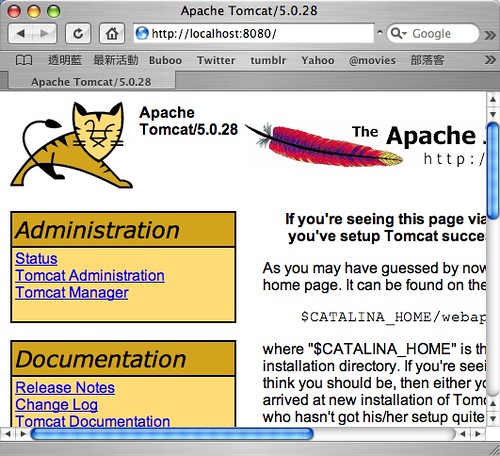
3. 設定維護者帳號及密碼
最後 manager 這個 Servlet 有限制使用者的角色必須是 manager,因此必須設定一個維護者的帳號並配屬到 manager 這個角色。設定的方式是編輯 $CATALINA_HOME/conf/tomcat-users.xml 這個檔,內容如下:
請加入紅色字的部份
<?xml version='1.0' encoding='utf-8'?>
<tomcat-users>
<role rolename="tomcat"/>
<role rolename="role1"/>
<role rolename="manager"/>
<role rolename="admin"/>
<user username="tomcat" password="tomcat" roles="tomcat"/>
<user username="role1" password="tomcat" roles="role1"/>
<user username="both" password="tomcat" roles="tomcat,role1"/>
<user username="admin" password="1111" roles="admin,manager"/>
</tomcat-users>
4.檢驗設定狀況
完成以上設定後,重新啟動 Tomcat 並開啟瀏覽器進行測試。
延伸閱讀:
bangdoll 發表在 痞客邦 留言(0) 人氣()
如果英文好,請至
Java and Tomcat on Mac OS X, Part I以及
Java and Tomcat on Mac OS X, Part II看Apple的教學
1.準備材科:
1.1 Tomcat網頁伺服器 (binary version .tar.gz)
http://tomcat.apache.org/
1.2 JavaSDK
不用.(MacOS X 早已經內建Java了)
2.安裝Tomcat (.代表空格)
2.1打開Terminal 或 x11 (如果有裝的話)
2.2至下載的地方 ex: cd.Users/mac(你的主機名稱)/Desktop (總之找到你的檔案就對了)
2.3把檔案移到要安裝的目錄上
mv.jakarta-tomcat-5.0.28.tar.gz./usr/local/ (檔名是你下載的為準)
2.4至你剛剛搬移的檔案位置
cd.∕usr/local/
2.5執行
sudo su root (以root身份執行)
password: (輸入root的密碼,可至Finder->Applications->Utilities->NetInfoManger->安全性->看root帳號有沒有打開)
2.6執行
tar -xzvf jakarta-tomcat-5.0.28.tar.gz
2.7它會開始跑一些東西後,Tomcat就會安裝在 /usr/local/jakarta-tomcat-5.0.28/
2.8你可以改變控制它的使用者
chown -R mac(你的使用者名稱):staff /usr/local/jakarta-tomcat-5.0.28
2.9執行Tomcat (自行寫批次檔)
利用vi 或是 pico打入以下東西 ex: pico.start_tomcat:
#!/bin/sh
export CATALINA_HOME=/usr/local/jakarta-tomcat-5.0.28
export JAVA_HOME=/usr
$CATALINA_HOME/bin/startup.sh
存檔離開
2.10 關閉Tomcat (自行寫批次檔)
利用vi或是pico打入以下東西 ex: pico.stop_tomcat:
#!/bin/sh
export CATALINA_HOME=/usr/local/jakarta-tomcat-5.0.28
export JAVA_HOME=/usr
$CATALINA_HOME/bin/shutdown.sh
存檔離開
2.11請確定你剛建立的東西的權限是可執行的 (ex: chmod ug+x start_tomcat stop_tomcat)
2.12執行tomcat
~/bin/start_tomcat
2.13開一個瀏覽器輸入 http://localhost:8080 如果有看到一隻貓,就是成功了
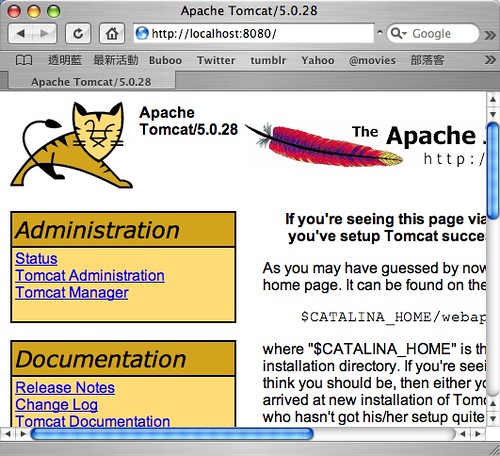
3. 設定維護者帳號及密碼
最後 manager 這個 Servlet 有限制使用者的角色必須是 manager,因此必須設定一個維護者的帳號並配屬到 manager 這個角色。設定的方式是編輯 $CATALINA_HOME/conf/tomcat-users.xml 這個檔,內容如下:
請加入紅色字的部份
<?xml version='1.0' encoding='utf-8'?>
<tomcat-users>
<role rolename="tomcat"/>
<role rolename="role1"/>
<role rolename="manager"/>
<role rolename="admin"/>
<user username="tomcat" password="tomcat" roles="tomcat"/>
<user username="role1" password="tomcat" roles="role1"/>
<user username="both" password="tomcat" roles="tomcat,role1"/>
<user username="admin" password="1111" roles="admin,manager"/>
</tomcat-users>
4.檢驗設定狀況
完成以上設定後,重新啟動 Tomcat 並開啟瀏覽器進行測試。
延伸閱讀:
bangdoll 發表在 痞客邦 留言(0) 人氣()
根據經驗…
WebSphere的工作目錄最好是不要放在/Document and Setting...
最好是另外放,一方面目錄較短,一方面好管理
然後在每次啟動WebSphere再去選
在WebSphere那棵圓球的捷徑加上 -setworkspace
如:wsappdev -setworkspace
就可以自由選work space
------------------------------------------------------------------------------------------
這是我的路徑
C:\Program Files\IBM\WebSphere Studio\Application Developer\v5.1.2\wsappdev -setworkspace
bangdoll 發表在 痞客邦 留言(0) 人氣()
根據經驗…
WebSphere的工作目錄最好是不要放在/Document and Setting...
最好是另外放,一方面目錄較短,一方面好管理
然後在每次啟動WebSphere再去選
在WebSphere那棵圓球的捷徑加上 -setworkspace
如:wsappdev -setworkspace
就可以自由選work space
------------------------------------------------------------------------------------------
這是我的路徑
C:\Program Files\IBM\WebSphere Studio\Application Developer\v5.1.2\wsappdev -setworkspace
bangdoll 發表在 痞客邦 留言(0) 人氣()